Oracle 다운로드(11g version) 및 sql developer 다운 및 환경 설정
[ Oracle 다운로드 및 환경 설정 ] - 11g 버전
1. Oracle 홈페이지 >> oracle XE downloads 검색 >> Oracle DataBase Express Edition(XE) Downloads 클릭
https://www.oracle.com/index.html
Oracle | Integrated Cloud Applications and Platform Services
Oracle Cloud Day Online Explore and discover cloud technologies through customer success stories, a must-see keynote, live Q&A, and a virtual partner expo. May 5, 9:00 a.m. PT.
www.oracle.com
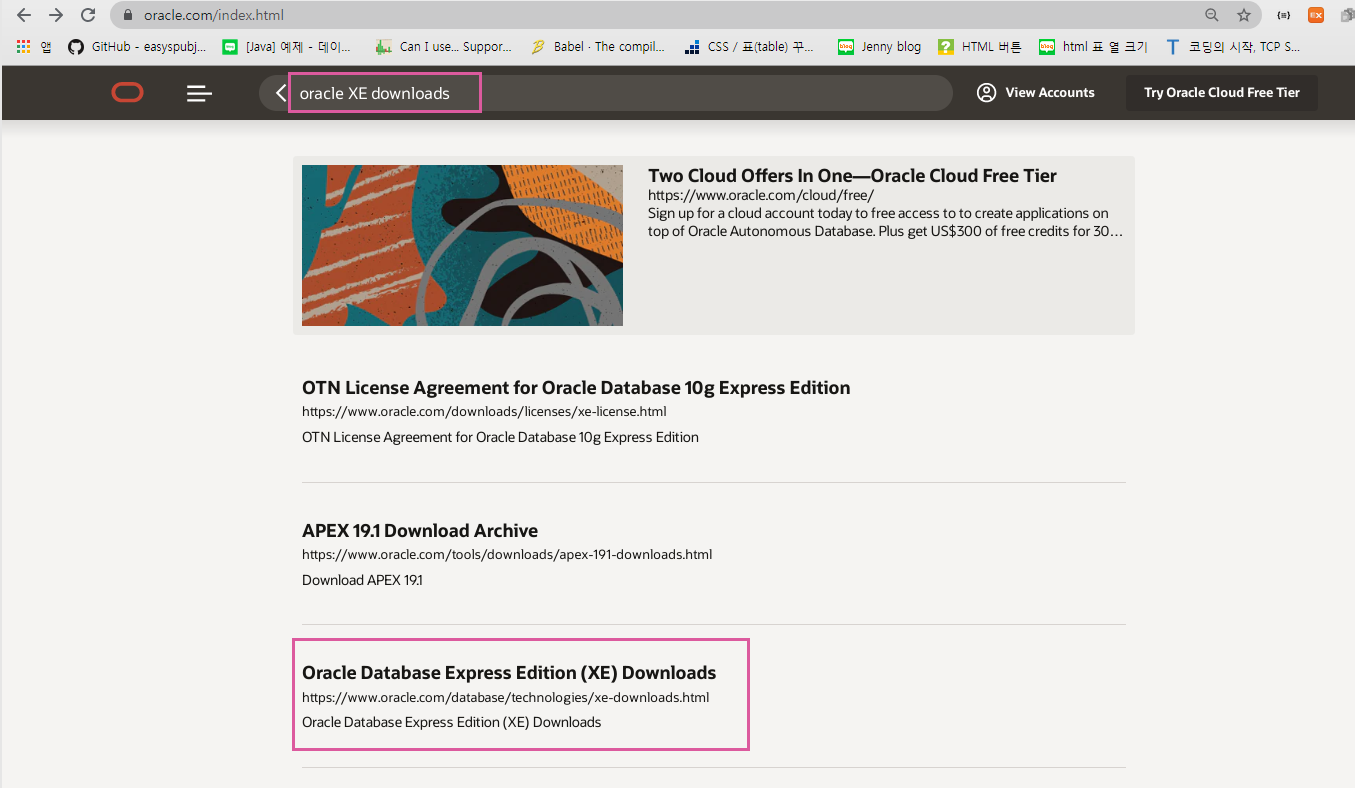
2. 하단의 Prior Release Archive 클릭 >> Oracle 11g 버전 다운로드 >> 자신의 운영체제와 맞는 version 클릭
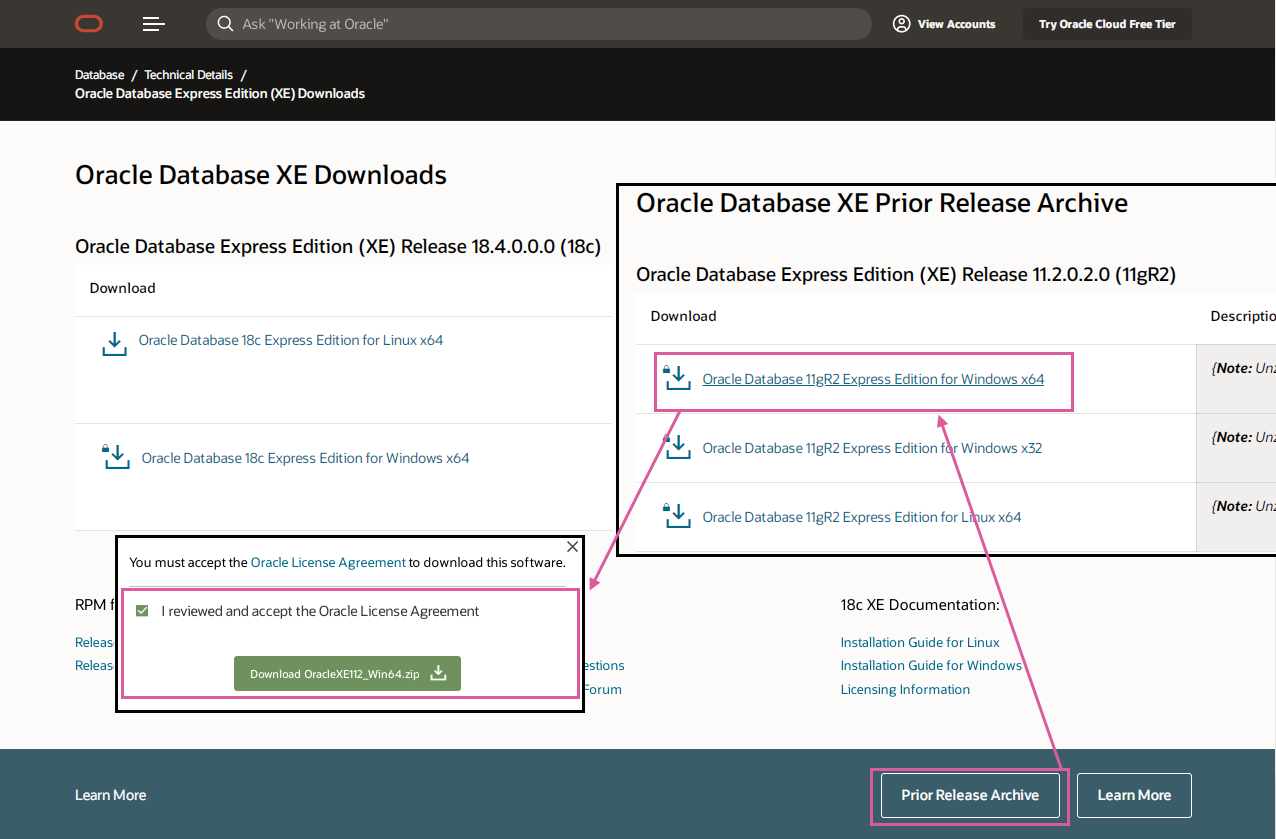
3. 위에서 다운받은 폴더 압축 해제 및 폴더 찾아 DISK1클릭 >> setup.exe 더블클릭 >> 실행 >> 다운로드

4. setup.exe 실행 >> 동의 및 Next >> Next 클릭 ( Browse를 클릭하여 설치 경로 변경 가능 ) >> Next
>> 비밀번호 설정 (잊지 말것) >> Next >> Summary 확인 및 Install >> 설치 완료
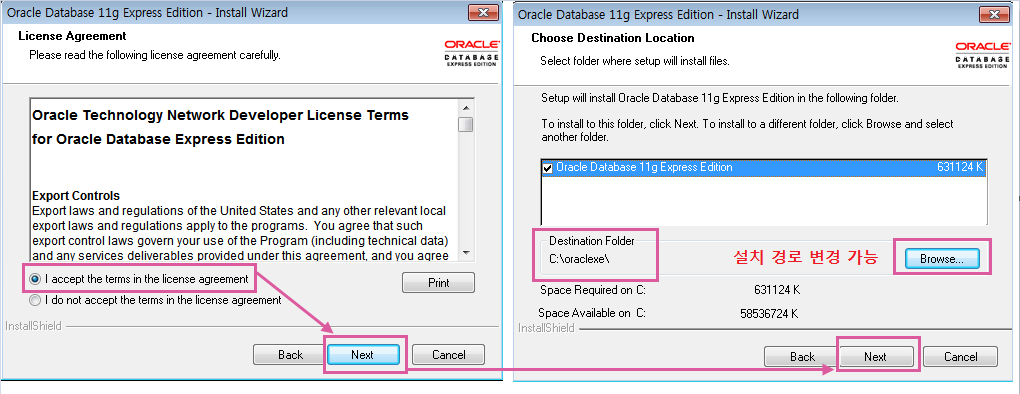
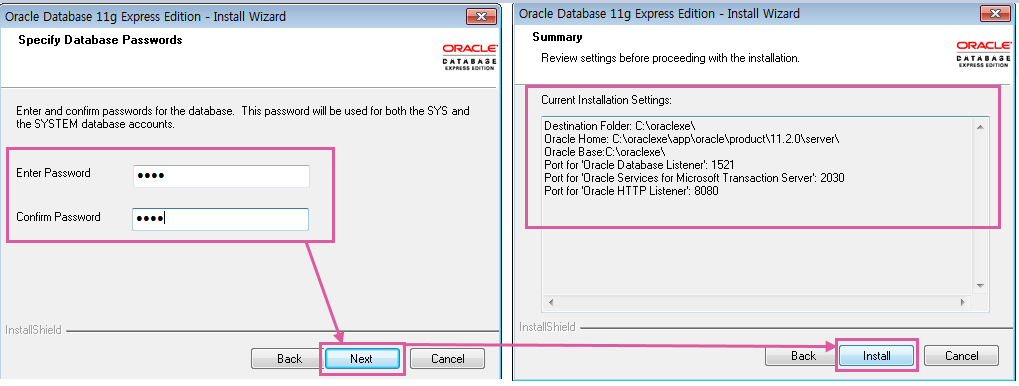
5. 오라클 설치 후 >> 컴퓨터 >> 우클릭 >> 관리 >> 서비스 >> 실행 순서 확인 하기
OracleServletXE 와 OracleXETNSListener 의 상태와 시작유형 확인 ( 꼭! 두가지 실행되어야 함)
상태 : 시작됨
시작유형 : 자동
* 미실행시 우클릭 >> 실행 *
but, OracleServletXE 미실행 이라면 OracleXETNSListener 정지 시킨 후 OracleServletXE 실행시키기
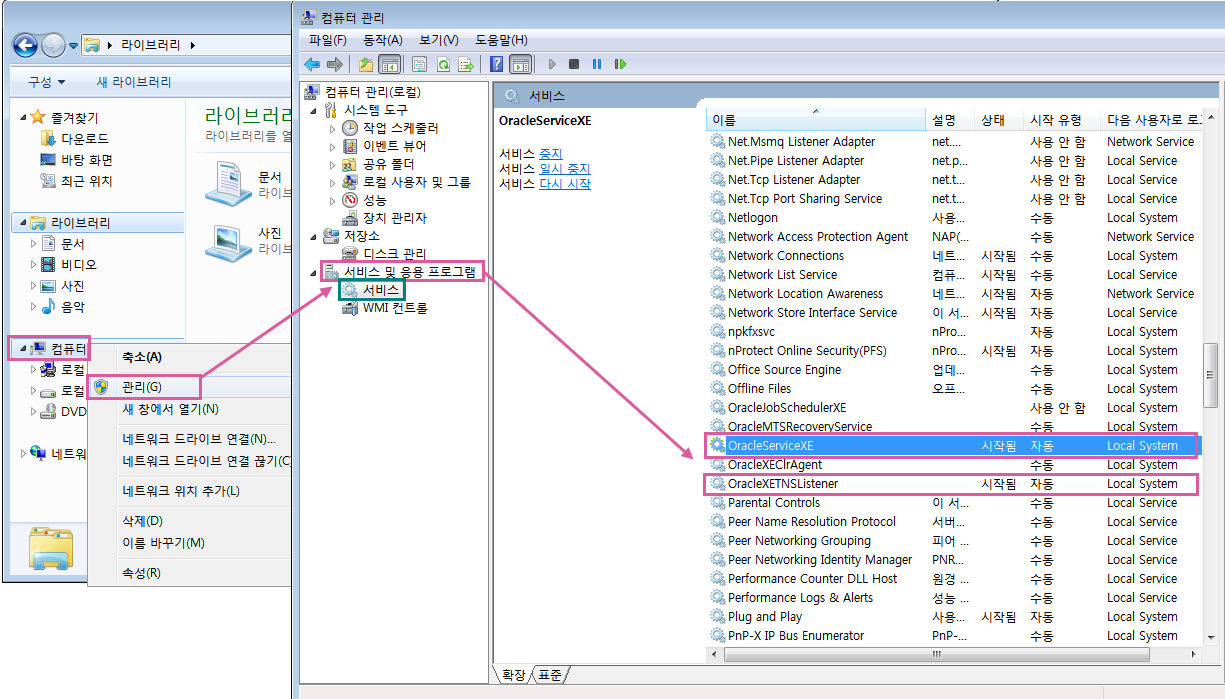
6. 다른 사람과 같이 사용하려면 방화벽을 내려야함!
제어판 >> 시스템 보안 >> windows 방화벽 >> 고급 설정 >> 인바운드 규칙 >> 새규칙 >> 포트(radio 버튼) 클릭
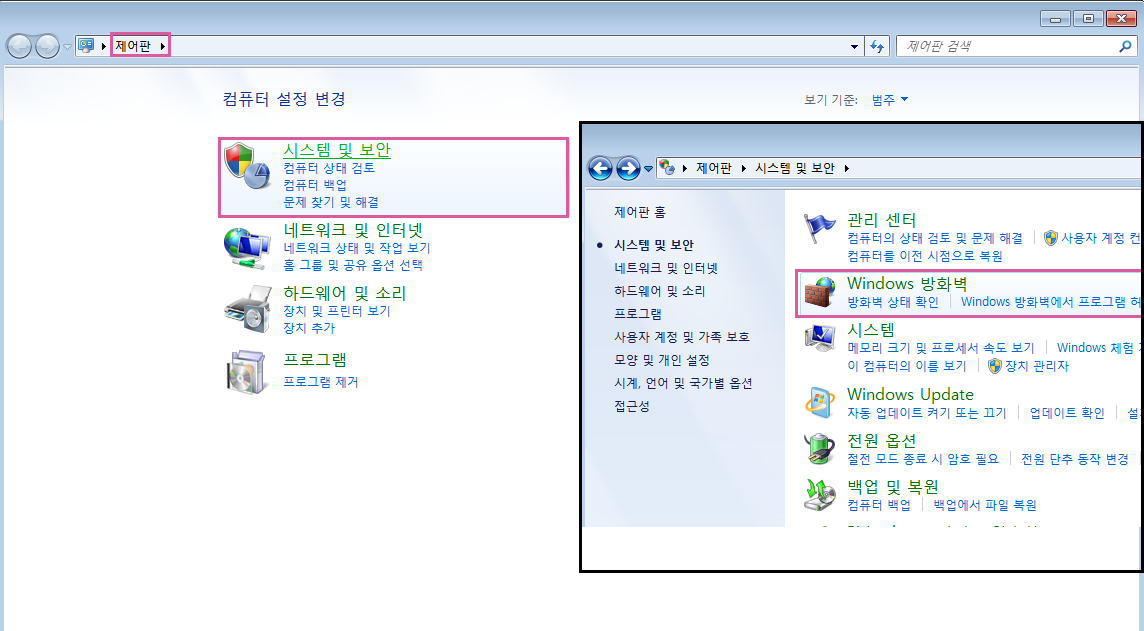

프로토콜 및 포트 클릭 >> 특정 로컬 포트 : 1521 설정 >> 다음 클릭 >> 이름 : Oracle로 설정 >> 설치 완료
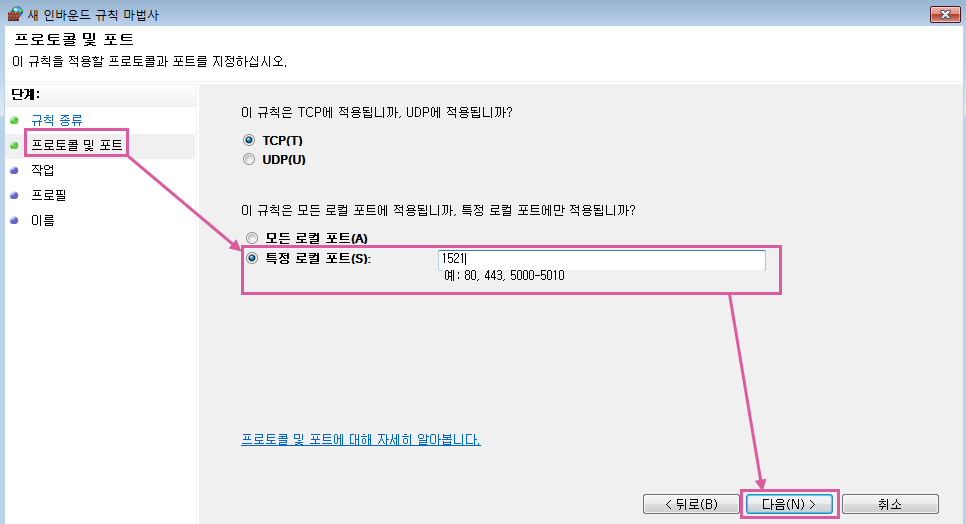
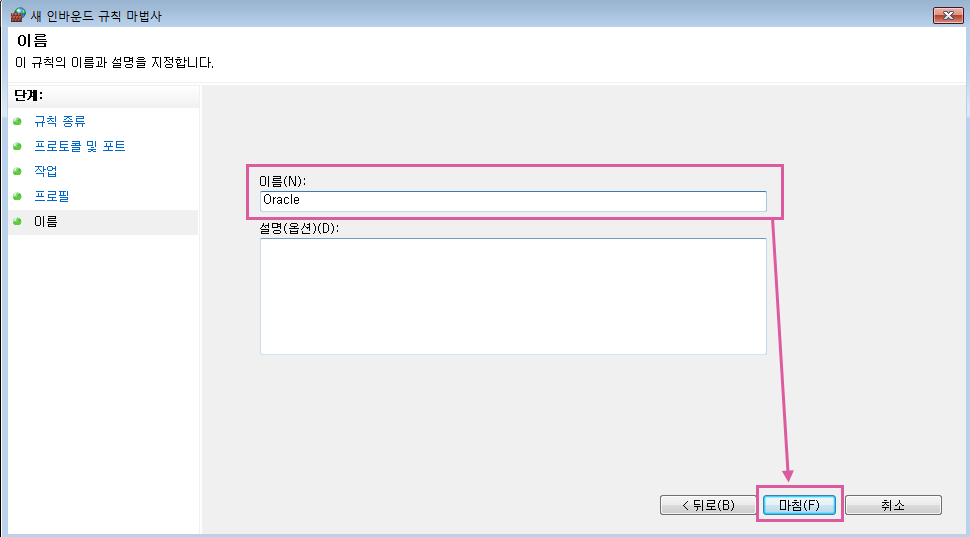
7. cmd 명령어
[ DOS ]
-
c :\> sqlplus/nolog : 아무것도 하지 않고 실행하는 명령어
[ sql ]
-
sql > conn 계정이름/암호( 위에서 설정한 비밀번호 입력할것 ) as sysdba : 접속
-
sql > show user : 현재 접속 사용자명 검색
-
sql > @C:\oraclexe\scott_create.sql => 테스트 계정을 만들어주는 명령
(express edition이 테스트 계정을 미생성 하므로 직접 생성)
-
sql > SELECT * FROM TABS;
-
sql > SELECT TABLE_NAME FROM TABS; : 현재 접속 사용자의 테이블 목록 확인

[ sql developer 다운로드 ]
1. 오라클 홈페이지 >> sql 검색 >> sql developer Download 클릭 >> 동의 후 설치
https://www.oracle.com/index.html
Oracle | Integrated Cloud Applications and Platform Services
Oracle Cloud Day Online Explore and discover cloud technologies through customer success stories, a must-see keynote, live Q&A, and a virtual partner expo. May 5, 9:00 a.m. PT.
www.oracle.com
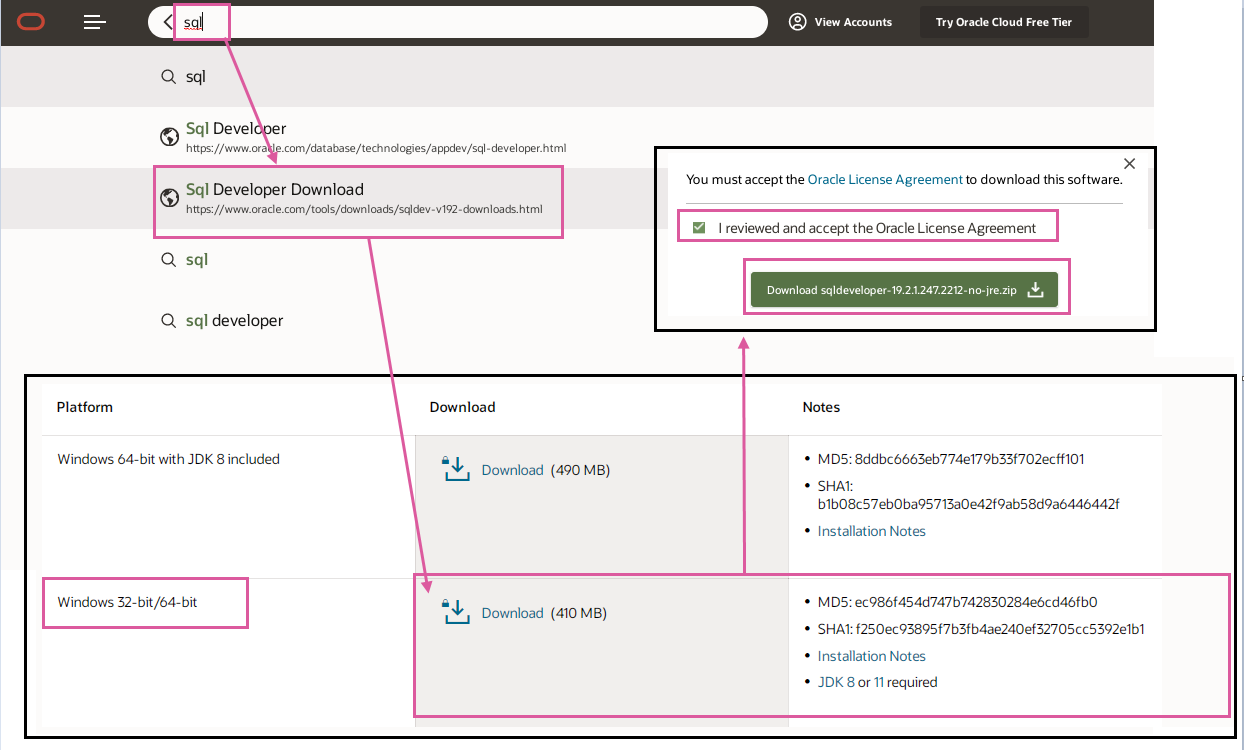
2. 다운받은 압축 해제 및 sqldeveloper 실행 >> JDK파일 설치 경로 입력
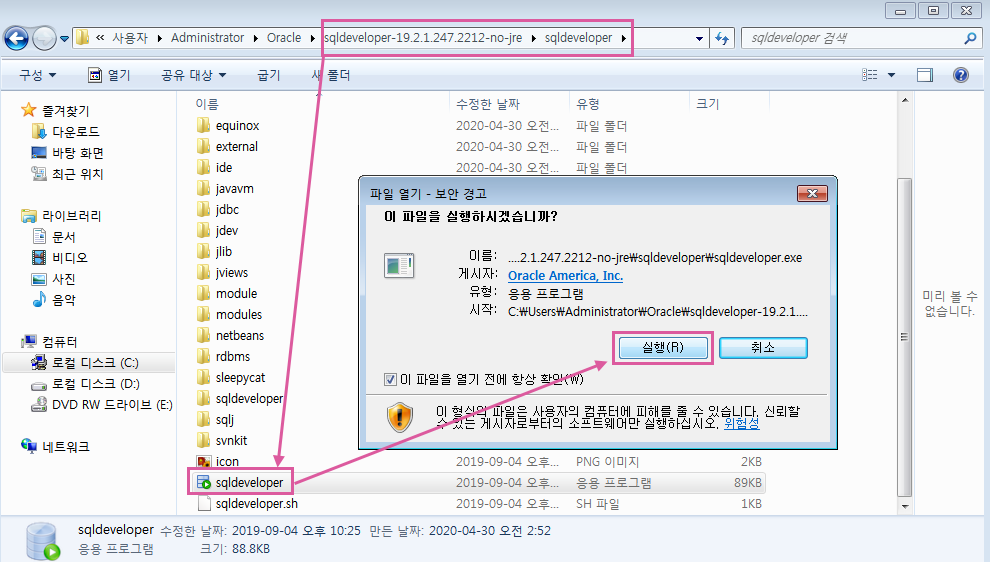
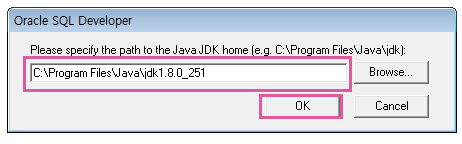
3. sql developer 프로그램 실행 >> 새접속 >> 사용자 이름 / 비밀번호 입력
>> 테스트(T) 클릭 시 왼측 상태 : 성공 >> 접속 완료
